TRASA [2]
Routing i planowanie
Co to jest ROUTE2
ROUTE2 to ewolucja w routingu i harmonogramowaniu, dająca użytkownikowi lepsze funkcjonalność, nowe funkcje i automatyzacja nowej generacji

Faza 1
-
Widok drzewa
Widok obszaru drzewa to tylko jeden obszar w ROUTE. TRASA będzie składać się z:
Obszar mapy — wyznaczanie tras na podstawie mapy
Obszar drzewa - klasyczny widok drzewa
Obszar Gant - klasyczny Gant dla floty
Zatrzymać obszar — widok linii siatki na poziomie Stop
Obszar wglądu - LIVE Insight KPI
Filtry TRASY
Jak wyświetlić dzień w ROUTE2
Ten przewodnik pokaże Ci, jak zacząć, aby uzyskać dostęp do jednodniowych zamówień



Each section has a header. The Route neader shows the number of active (white), published (orange) and rejected (red) routes, pending (blue)

Wyjaśnienie różnych części dnia
Co oznacza każda sekcja
W tym przewodniku wyjaśniono, co oznacza każda sekcja, jak z niej korzystać i jak ją przenosić

Includes Unallocated, Recycle, ROUTES. You can drag and drop between these headers.

Any order not on Route. Use Unallocated to hold orders as you optimise your routing. Think of Unallocated as orders in transit...There should be no Unallocated when you have finished planning.

Routes are allocated orders that are automatically created by AMI SAR (Semi-automated routing). Routes will show Stops and then Orders

Includes Unallocated, Recycle, ROUTES. You can drag and drop between these headers.
Opowiedz mi o trasie
Wyjaśnij mi trasę w ROUTE2...
Ten przewodnik pokaże Ci główne części trasy w ROUTE2
Route status
Active, published, accepted, rejected, pending
Route % load fill
Events packing service will calculate correct fill based on palet size, stacking and rotation for the select equipment type
Route info
Route No.
Account name
Carrier
Quantity on route
Whats on the route?
Blue is a pickup, white is a delivery
Open a route
Click on the arrow
Opowiedz mi o przystanku
Wyjaśnij mi przystanek na trasie ROUTE2...
Ten przewodnik pokaże Ci główne części postoju w ROUTE2
Stop detaill
Stop detail including address, notes and booking information
Stop view
Shows the pickup and delivery.
The name, address, postcode, quantity and % load fill
Move the Stop
Drag the Stop to unallocated, another route or the Route header to create a new route
Opowiedz mi o Zamówieniu
Wyjaśnij zamówienie w ROUTE2 do mnie...
Ten przewodnik pokaże Ci główne części Zamówienia w ROUTE2
Order view
Shows the orderlines on the Stop
The order No., quantity, pallet size, weight and % load fill
Move the Stop
Drag the Orderline to unallocated, another route or the Route header to create a new route.
Jak utworzyć nową trasę z Nieprzydzielone
Ręcznie utwórz nową TRASĘ
W tym przewodniku opisano, jak utworzyć nową trasę na podstawie zamówień w opcji Nieprzydzielone

You can select multiple orders. The update sequence on the Route itself once created

Drag the selected order(s) onto the ROUTE header.

The route gets created.

You can select multiple orders. The update sequence on the Route itself once created
Nawigacja TRASA2
Poruszanie się po ROUTE2
W tym przewodniku opisano, jak wyświetlić szczegółowe informacje na temat trasy i przystanków, zmienić przewoźnika oraz menu czynności

Right click on a route line to view the route action menu and select Route Detail
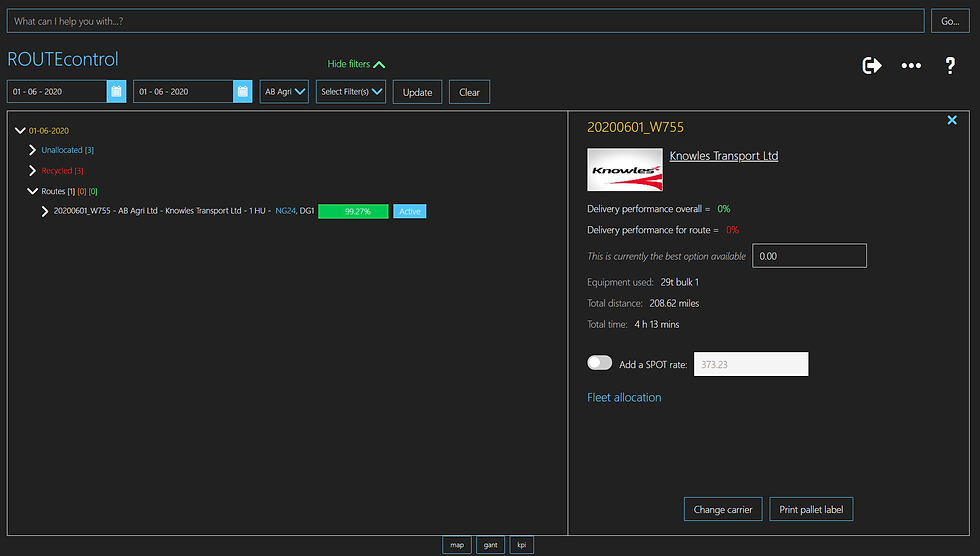
Route Detail will show you the detail for the route
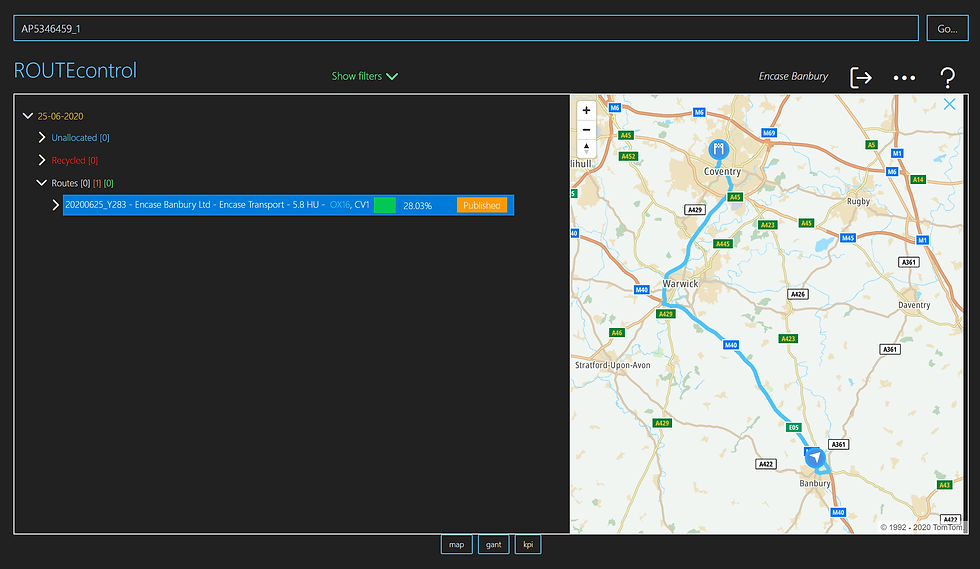
You can search by CUS_ORD_NO in Unallocated, Recycle and ROUTE views.

Right click on a route line to view the route action menu and select Route Detail
Tworzę trasę z wieloma kroplami...
Z nieprzydzielonego
Możesz tworzyć trasy z wieloma zrzutami z Nieprzydzielone

Drag your orders to unallocated or select the orders already in unallocated

Select the orders by using Ctrl


Drag your orders to unallocated or select the orders already in unallocated
Funkcje upuszczania i przeciągania
Poruszanie się w widoku drzewa
Istnieje wiele sposobów przeciągania i upuszczania w widoku drzewa...
Nieprzydzielone do nagłówka ROUTE (wiele sekcji)
Nieprzydzielone do TRAS
Nieprzydzielone do recyklingu
Odzyskaj do nieprzydzielonego
TRASA do recyklingu
TRASA do nieprzydzielonego
ZATRZYMAJ SIĘ na inną TRASĘ
ZATRZYMAJ SIĘ, aby poddać recyklingowi
STOP do nieprzydzielonego
ZATRZYMAJ SIĘ w innej pozycji na swojej TRASIE
STOP do nagłówka ROUTE, aby utworzyć nową trasę
ZAMÓWIENIE do ROUTE nagłówek do tworzenia nowej ROUTE (nadal w fazie rozwoju)
ORDERLINE do nieprzydzielonego
ZAMÓWIENIE do recyklingu
ORDERLINE na inną TRASĘ (aby podzielić i utworzyć nowy STOP)
-
Robienie wszystkich powyższych czynności między różnymi dniami (wciąż w fazie rozwoju)